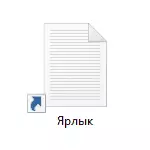
Kuigi akendel loodud otseteede nooled muudavad nende lihtsalt failide ja kaustade eristamise lihtsamaks, on nende välimus üsna vastuoluline ja seetõttu vabanevad paljude kasutajate soov neist üsna arusaadava. Vaata ka: Kuidas eemaldada kilp Windows Silt.
Me eemaldada nooled sildid kasutades registri redaktor
Märkus: Järgmised kaks varianti kirjeldatakse allpool, et eemaldada nooled otseteed, samas kui esimesel juhul osalevad ainult need vahendid ja ressursid Windows 10-sse ja tulemus ei ole täiuslik, teises tahtel mida tuleb kasutada eraldi faili allalaadimiseks või loomiseks järgnevaks kasutamiseks.
Allpool kirjeldatud sammude käivitamiseks käivitage Windows 10 registriredaktor, selle ajakirjanduse Win + R klahvide (kus võita on OS-embleemiga klahv) ja sisestage regedit "Run" aknasse.
Registriredaktori vasakul asuval osal minge HKEY_LOCAL_MACHINE & Microsoft \ Windows \ Worldversion \ t
Vaata, kas see on käesolevas lõigus alajaos kohal nimega "Shelli ikoonid". Kui sellist ei ole, siis paremklõpsake "Folder" Explorer - Loo - sektsioonis ja täpsustage määratud nimi (ilma jutumärkideta). Pärast seda valige kesta ikoonid.
Paremklõpsake parempoolset registriredaktorit ja valige "Loo" - "String parameeter". Selle parameetri jaoks määrake nimi "29" (ilma jutumärkideta).
Pärast loomist klõpsake seda kaks korda ja sisestage "väärtuse" väljale järgmised (jälle ilma jutumärkideta, parem esimene valik): "% Windir% System32 \ Shell32.dll, -50" või "% Windir% System32 Inagerid .dll, -17. Update 2017: Kommentaarides teatavad nad sellest Windows 10 1703 versioonist (Creator Update) versioonist ainult tühja väärtuse.
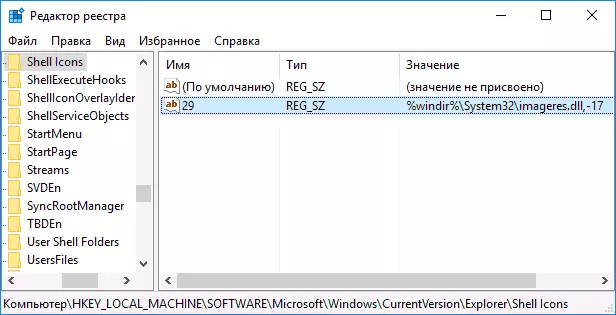
Pärast seda sulgege registriredaktor ja kas taaskäivitage Explorer.exe (Explorer) protsessi ülesande haldaja abil või lihtsalt taaskäivitage arvuti.
Pärast nooli ümberkorraldamist otseteed kaovad, kuid "läbipaistvad ruudud" koos raamiga võib ilmuda ka väga hea, vaid ainus võimalik võimalus ilma kolmanda osapoole ressursse kasutamata.
Selle probleemi lahendamiseks saame määrata "29" stringi parameetri, mitte süsteemi raamatukogu Imagers.dll pilt ja tühi ikoon, mida saab leida ja alla laadida internetis soovi korral "Blank.ico" ( Ma ei postita, sest ma ei postita sellel saidil allalaadimisi) või looge ennast (näiteks mis tahes online-redaktori ikoonides).
Pärast seda, kui selline ikoon leitakse ja salvestatakse kõikjal arvutis, jätkake registriredaktoris uuesti "29" parameetrit, mis oli varem loodud (kui ei, protsess on kirjeldatud ülalpool), klõpsake seda kaks korda ja põllul "Väärtus» Sisestage tee tühja ikooni faili ja läbi komaga - 0 (null), näiteks C: tilk.ico, 0 (vt ekraanipilt).

Pärast seda sulgege ka registriredaktor ja taaskäivitage arvuti või taaskäivitage Explorer.exe protsess. Seekord kaduvad märgiste nooled täielikult ka teisi raamid.
Video juhendamine
Salvestatud ka video manuaal, kus kõik vajalikud meetmed on selgelt näidatud, et eemaldada nooled otseteed Windows 10 (mõlemad meetodid). Võib-olla tundub keegi selline söödateave mugavamaks ja arusaadavamaks.Tagasi või muutke nooli
Kui ühel põhjusel või teisel põhjusel peate otsetee noole tagastamiseks vajalikud, saate seda teha kahel viisil:
- Kustuta loodud string parameeter registri redaktoris.
- Seadistage IT% Windir% System32 \ Shell32.dll, -30 (see on Windows 10-ndal standardse noole asukoht).
Võite muuta ka noolt oma enda täpsustades sobiva tee .ico-failile noolepildiga. Ja lõpuks, paljud kolmanda osapoole programmid registreerimiseks või tweaks süsteem ka võimaldab teil eemaldada nooled etikettide, kuid ma ei usu, et see on eesmärk, mis peaks kasutama täiendavat tarkvara.
Märkus: Kui teete seda kõike käsitsi, on teil raske (või mitte juhtuda), seejärel eemaldage nooled kolmandate osapoolte programmide otseteedelt, näiteks tasuta Winaero Tweaker.
